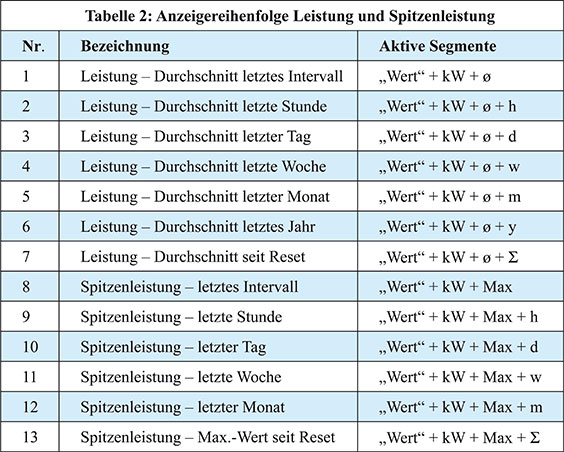Videos
Videos
 Foren
Foren
 Technik-News
Technik-News
 Wissen
Wissen
- FAQ-Datenbank
- Batterien, Akkus, Ladegeräte
- Bausätze, Lernpakete, Literatur
- Beleuchtung
- Computer-/Netzwerktechnik
- Electronic Components
- Hausautomation - Smart Home
- Haustechnik
- Kfz-Elektronik
- Klima-Wetter-Umwelt
- Messtechnik
- Modellsport, Freizeit
- Multimedia-SAT-TV
- Netzgeräte, Wechselrichter
- Sicherheitstechnik
- Telefon-/Kommunikationstechnik
- Werkstatt, Labor
- Ratgeber
- Batterien - Akkus - Ladegeräte
- Bausätze
- Beleuchtung
- Computer-/Netzwerktechnik
- Electronic-Components
- Freizeit- und Outdoortechnik
- Hausautomations-Systeme
- Haustechnik
- Kfz-Technik
- Klima - Wetter - Umwelt
- Messtechnik
- Multimedia - Sat - TV
- Netzgeräte - Wechselrichter
- Sicherheitstechnik
- Telefon-/Kommunikationstechnik
- Werkzeug - Löttechnik
- Elektronikwissen
- So funktioniert´s
- Praxiswissen
- FAQ-Datenbank
 Fachbeiträge
Fachbeiträge
- ELVintern
- Experten testen
- Praxiswissen
- So funktioniert´s
- Hausautomation - Smart Home
- Haustechnik
- Beleuchtung
- Sicherheitstechnik
- Klima - Wetter - Umwelt
- Computer/Netzwerk
- Multimedia - Sat - TV
- Telefon - Kommunikation
- Kfz-Technik
- Stromversorgung
- HomeMatic-Know-how
- Freizeit- und Outdoortechnik
- Werkzeug - Löttechnik
- Messtechnik
 Fachmagazin & Abo
Fachmagazin & Abo
Funk-Energiemonitor mit Datenlogger EM 1010 PC Teil 2/3

 |  |  |  |
| 2 | 1,5 | OK | 3/06 |
Inhalt des Fachbeitrags
Als komfortables Anzeigegerät zum ELV-Funk-Energie-Messsystem stellt der Energiemonitor die zentrale Erfassungsstelle für alle Energieverbrauchsdaten dar. Durch die verschiedenen geräteinternen Auswertungen der Messdaten lässt sich der gesamte Energieverbrauch eines Hauses analysieren. So liefert z. B. die Funktion der Kostenhochrechnung schnell und einfach die Antwort auf die Frage: Welche Stromkosten verursacht das Gerät im Jahr? Nachdem im ersten Teil des Artikels Schaltung und Nachbau detailliert erläutert wurden, erfolgt nun die Anleitung zur Bedienung des EM 1010 PC.
Allgemeines
Im Angesicht der immer weiter steigenden Energiekosten sind Energie-Einsparmaßnahmen ein wichtiges Mittel, um die Ausgaben für Strom und Gas im Griff zu behalten. Um sein eigener Energieberater zu werden und effiziente Energiesparmaßnahmen zu treffen, ist es unumgänglich, den „Ist-Stand“ des Energieverbrauches zu erfassen. Aus der Analyse der Daten lassen sich dann Rückschlüsse auf bestimmte Verbraucher ziehen, „stille“ Verbraucher finden und auch Nutzungsgewohnheiten erkennen. Neben der Messung der reinen Verbrauchswerte liegt die wesentliche Schwierigkeit in der Interpretation dieser Daten. Hier gibt die Anzeigeeinheit zum ELV-Energie-Messsystem EM 1010 PC eine große Hilfestellung. Das Gerät führt selbstständig z. B. die Umrechnung der ermittelten Werte in Stunden-, Tages-, Wochen-, Monats- und Jahresverbrauch durch. Weiterhin stellt das Gerät genauso einfach auch die zugehörigen Kosten dar. Komplizierte Berechnungen und Umrechnungen per Hand entfallen. Per Tastendruck können z. B. Verbrauch und Kosten für einen Verbraucher oder für das gesamte Haus dargestellt werden. Liegen noch keine Daten für den angeforderten Zeitraum vor, errechnet das Gerät automatisch einen Vorhersagewert.Display
 |
| Bild 7: LC-Display in Vollsegment-Darstellung |
Zur Visualisierung der Messwerte steht ein 40,5 x 56 mm großes LC-Display zur Verfügung. Dieses in Abbildung 7 in Vollsegment-Darstellung gezeigte Display kann prinzipiell in drei Bereiche aufgeteilt werden:
- Anzeige A: obere Anzeigeebene (rot gerahmt)
- Anzeige B: untere Anzeigeebene (grün gerahmt)
- Speicherzustand Beide Anzeigeebenen A und B können frei mit einem beliebigen Sensor belegt werden. Daher besitzen diese Anzeigen einen identischen Inhalt.
Im Wesentlichen besteht eine solche Anzeigeebene aus den Bereichen:
- Messwertdarstellung, bestehend aus einer 4-stelligen numerischen 7-Segment-Anzeige
- Einheiten mit den Einzelsymbolen M, k, W, h, €, m³, %, die in jeder Kombination benutzt werden können
- Zeitbezugindikatoren h, d, w, m, y • sonstige Statusanzeigen: Min, Max, ø, Σ, forecast
- Sensorinformationen mit der Anzeige der Sensornummer, der Sensorart (Stromsensoren = Sensor, Gassensor = Volume Sensor) und dem Antennensymbol als Empfangskontrolle
Anzeige Grundzustand nach Inbetriebnahme
Nach der Inbetriebnahme (Einlegen der Batterien und Einstellen der Uhrzeit) geht das Gerät in den Synchronisations-Modus (Anzeige „Sync“), in dem alle innerhalb der Funkreichweite liegenden Sensoren erfasst werden. Diese Sensoren lassen sich anhand ihrer Sensoradresse eindeutig zuordnen. Die Einstellung der Sensoradresse erfolgt am jeweiligen Sensor selbst. Nähere Informationen zum Ändern der Adresse sind den jeweiligen Bedienungsanleitungen zu entnehmen. Hinweis: Liegen mehrere Sensoren auf der gleichen Adresse, kommt es zu undefinierten Anzeigewerten und nicht korrekten Berechnungen. Daher ist die korrekte Adresseinstellung an den Sensoren vor der Inbetriebnahme zu prüfen. Nach Ablauf des Synchronisations-Modus wechselt der Energiemonitor in seinen Grundzustand. Es werden die Daten des Sensors mit der niedrigsten Adresse (im Allgemeinen Sensor 1) wie folgt dargestellt:
- in Anzeige A: Energie (kWh) – aktueller Wert bzw. Volumen (m³) – aktueller Wert.
- in Anzeige B: Kosten (€) – aktueller Wert
Hinweis: Nach dem Ablauf der Synchronisation sollten alle Sensorparameter, wie im Abschnitt „Bedienung“ im Unterpunkt „Einstellung der Sensorparameter“ erläutert, kontrolliert bzw. eingestellt werden. Weitere Einstellungen und Konfigurationen werden im folgenden Abschnitt näher beschrieben.
Bedienung
Die Bedienung des Gerätes erfolgt über folgende drei Tasten: Taste 1 „Sensor“, Taste 2 „Energy“ und Taste 3 „Power“. Dabei werden folgende Tastenfunktionen unterstützt:
- kurzer Tastendruck von <1 Sekunde Dauer (im Folgenden mit „kurz“ bezeichnet)
- langer Tastendruck von >3 Sekunden Dauer (im Folgenden mit „lang“ bezeichnet)
- gemeinsame Betätigung von 2 Tasten in allen Kombinationen
- gemeinsame Betätigung von 3 Tasten
Defaultmäßig (Grundzustand) haben alle kurzen Tastenbefehle auf Anzeige A Einfluss. Soll Anzeige B bedient werden, ist zunächst durch einen langen Tastendruck auf die Bedienung dieser Ebene „umzuschalten“. Hat 10 Sekunden lang keine Bedienung stattgefunden (Idle-Time = 10 Sekunden), schaltet die Bedienung automatisch wieder auf „Bedienung aus dem Grundzustand“, d. h. Bedienung der Ebene A, um. Die Anzeige bleibt jeweils im letzten gewählten Modus (z. B. Durchschnittsleistung für den letzten Tag) stehen. Die folgende Beschreibung der einzelnen Funktionen erfolgt nun stichpunktartig, um die Übersichtlichkeit zu verbessern.
Auswahl des Sensors
1. Taste 1 (Sensor) kurz:
- Sensor der aktuell aktiven Anzeige wird hochgezählt.
- Es lassen sich nur Sensoren auswählen, von denen bereits Daten empfangen wurden. Nicht belegte Sensoradressen (Nummern) werden übersprungen.
- Es werden zunächst die Sensoren für elektrische Energie durchgeschaltet (Sensor 1...8), anschließend die Volumen-Sensoren (1...4).
- Aus dem Grundzustand heraus ist Anzeige A die aktive Anzeige. Ansonsten die gemäß 2. gewählte Anzeigeebene.
- „Sensor“ blinkt so lange, bis eine andere Tastenfunktion bestätigt wurde oder die Idle-Time abgelaufen ist.
- Der angezeigte Messwert wird sofort auf den entsprechenden des neuen Sensors umgeschaltet.
2. Taste 1 (Sensor) lang
Es wird die Sensorauswahl für die jeweils andere Anzeigeebene aktiviert (von Anzeige A ⇒ Anzeige B, von Anzeige B ⇒ Anzeige A).
- „Sensor“ blinkt so lange, bis eine andere Tastenfunktion betätigt wurde oder die Idle-Time abgelaufen ist.
- Anschließend wird mit Taste 1 (Sensor) kurz der Sensor gewählt.
Auswahl des Energieverbrauchs- und Kosten-Messwertes (elektrische Verbraucher)
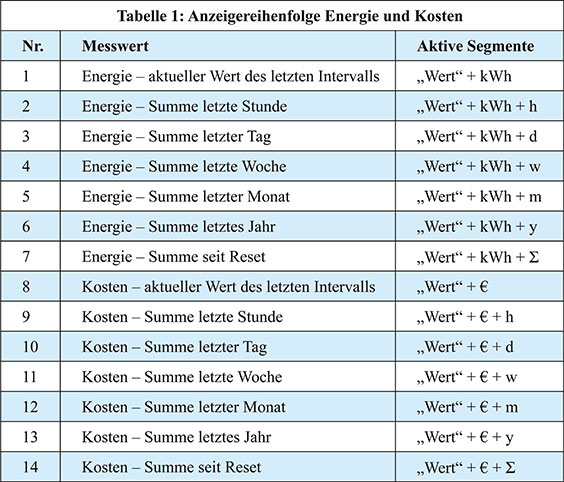 |
1. Taste 2 (Energy) kurz:
- Energieanzeige (Verbrauchsmenge) der aktuell aktiven Anzeige wird entsprechend Tabelle 1 in angegebener Reihenfolge durchschritten (14 Schritte).
- Aus dem Grundzustand heraus ist Anzeige A die aktuelle Anzeige. Ansonsten die gemäß 2. gewählte Anzeigeebene.
- Liegen für die angewählten Zeiträume keine Werte vor, so erscheint im Display zusätzlich die Anzeige „forecast“. Dies kennzeichnet die Daten, die aufgrund einer Hochrechnung aus den bisherigen Daten ermittelt wurden.
- Tabelle 1 wird zyklisch durchlaufen, d. h. nach dem Aufruf des letzten Wertes beginnt die Aufzählung von oben. - Bei großem Energieverbrauch schaltet die Anzeige automatisch von „kWh“ auf „MWh“ um.
- Die „Einheit“ blinkt so lange, bis eine andere Tastenfunktion betätigt wurde oder die Idle-Time abgelaufen ist.
- Der zuletzt gewählte Messwert bleibt dauerhaft in der Anzeige sichtbar.
2. Taste 2 (Energy) lang:
- Es wird die Energie- und Kostenauswahl für die jeweils andere Anzeigeebene aktiviert (von Anzeige A ⇒ Anzeige B, von Anzeige B ⇒ Anzeige A).
- Die „Einheit“ blinkt so lange, bis eine andere Tastenfunktion betätigt wurde oder die Idle-Time abgelaufen ist.
- Anschließend wird mit Taste 2 (Energy) kurz der Messwert, wie unter 1. beschrieben, gewählt.
 |
| Bild 8: Beispiel Displayinhalt: Energieverbrauch und Kostenvorhersage |
Auswahl des Leistungs- Messwertes
1. Taste 3 (Power) kurz:
- Leistungsanzeige der aktuell aktiven Anzeige wird entsprechend Tabelle 2 in angegebener Reihenfolge durchgetoggelt (max. 13 Schritte).
- Aus dem Grundzustand heraus ist Anzeige A die aktuelle Anzeige. Ansonsten die gemäß 2. gewählte Anzeigeebene.
- Die „Einheit“ blinkt so lange, bis eine andere Tastenfunktion betätigt wurde oder die Idle-Time abgelaufen ist.
- Tabelle 2 wird zyklisch durchlaufen, d. h. nach dem Aufruf des letzten Wertes beginnt die Aufzählung von oben.
- Bei großem Energieverbrauch schaltet die Anzeige automatisch von „kW“ auf „MW“ um.
- Die Anzeige des zu einer Spitzenleistung gehörenden Zeitbezuges erfolgt automatisch: Für 3 Sekunden nach dem Loslassen der Taste wird der angeforderte Leistungswert angezeigt. Danach schaltet das Gerät für 3 Sekunden auf die Anzeige des zugehörigen Zeit- und Datumwertes um in der Reihenfolge: Uhrzeit, Datum (ohne Jahr). Anschließend geht das Gerät wieder in die Spitzenwertanzeige.
2. Taste 3 (Power) lang:
- Es wird die Leistungsauswahl für die jeweils andere Anzeigeebene aktiviert (von Anzeige A ⇒ Anzeige B, von Anzeige B ⇒ Anzeige A).
- Die „Einheit“ blinkt so lange, bis eine andere Tastenfunktion betätigt wurde oder die Idle-Time abgelaufen ist.
- Anschließend wird mit Taste 3 (Power) kurz der Messwert, wie unter 1. beschrieben, gewählt.
 |
| Bild 9: Beispiel Displayinhalt: Durchschnittsleistung und Spitzenleistung |
Auswahl des Volumenverbrauchs- und Kosten-Messwertes (Volumenzähler [Gaszähler])
1. Taste 2 (Energy) kurz:
- Volumenmenge (Gasverbrauch) der aktuell aktiven Anzeige wird entsprechend Tabelle 3 in angegebener Reihenfolge durchschritten (14 Schritte).
- Aus dem Grundzustand heraus ist Anzeige A die aktuelle Anzeige. Ansonsten die gemäß 2. gewählte Anzeigeebene.
- Liegen für die angewählten Zeiträume keine Werte vor, so erscheint im Display zusätzlich die Anzeige „forecast“. Dies kennzeichnet die Daten, die aufgrund einer Hochrechnung aus den bisherigen Daten ermittelt werden.
- Tabelle 3 wird zyklisch durchlaufen, d. h. nach dem Aufruf des letzten Wertes beginnt die Aufzählung von oben.
- Die „Einheit“ blinkt so lange, bis eine andere Tastenfunktion betätigt wurde oder die Idle-Time abgelaufen ist.
- Der zuletzt gewählte Messwert bleibt dauerhaft in der Anzeige sichtbar.
2. Taste 2 (Energy) lang:
- Es wird die Volumen- und Kostenauswahl für die jeweils andere Anzeigeebene aktiviert (von Anzeige A ⇒ Anzeige B, von Anzeige B ⇒ Anzeige A).
- Die „Einheit“ blinkt so lange, bis eine andere Tastenfunktion betätigt wurde oder die Idle-Time abgelaufen ist.
- Anschließend wird mit Taste 2 (Energy) kurz der Messwert, wie unter 1. beschrieben, gewählt.
 |
| Bild 10: Beispiel Displayinhalt: Gasverbrauchs- und Kostenvorhersage |
Reset eines ausgewählten Sensors
Sollen verschiedene Verbraucher in kurzer Zeit mit einem mobilen Energiezähler überprüft werden, ist es notwendig, für jeden zu testenden Verbraucher die Daten des vorherigen zu löschen. Nur so ist sichergestellt, dass z. B. die Berechnung von Durchschnittswerten oder Hochrechnungen auf der Basis der richtigen Daten erfolgt. Um einen einzelnen Sensor manuell zu löschen, ist wie folgt vorzugehen:
1. Sensor lt. „Auswahl des Sensors“ wählen (wird nicht gewählt, ist automatisch angezeigter Sensor der Anzeige A gewählt)
2. Taste 2 (Energy) + Taste 3 (Power) lang
- „Sensor“ + Sensornummer blinken - In der Messwertanzeige wird „rES“ angezeigt.
- Mit Taste 1 (Sensor) kurz werden die Datensätze des entsprechenden Sensors gelöscht. Das Gerät geht in den Grundzustand der letzten Anzeige.
- Lässt man die Idle-Time ohne Tastendruck verstreichen, so wird der Reset-Vorgang abgebrochen. Das Gerät geht in den Grundzustand der letzten Anzeige.
Ein Sensor wird automatisch gelöscht, wenn mehr als 12 Stunden kein gültiger Datenempfang erfolgt ist (siehe auch „Empfangsausfall“). Somit lassen sich Sensoren auch dadurch löschen, dass sie für mehr als 12 Stunden außer Betrieb genommen werden.
Konfiguration der Sensorparameter
Die Sensorparameter Kostenfaktor (cost factor = CF), Zählerkonstante (electricity meter constant = EC), Leistungsgrenzwert (Mehrverbrauchsalarm) (power alarm = PA) lassen sich für jeden Sensor getrennt einstellen (vorausgesetzt der Sensor unterstützt diese Funktion). Die erstmalige Einstellung dieser Parameter sollte direkt nach der automatischen Synchronisation erfolgen. Die Einstellung aller folgenden Werte erfolgt in Anzeige A und gilt für den hier gewählten Sensor. Anzeige B arbeitet als Statusanzeige (Anzeige des einzustellenden Parameters).
Die Parameter werden in der folgenden Reihenfolge eingestellt:
- 1. Kostenfaktor ⇒ Anzeige B = CF
- 2. Zählerkonstante ⇒ Anzeige B = EC
- 3. Leistungsgrenzwert PMVA ⇒ Anzeige B = PA
Die Einstellung der Zählerkonstante ist nur bei den Sensoren vom Typ EM1000-S/IR möglich. Bei anderen Sensoren wird dieser Schritt übersprungen. Beim Volumensensor (Gaszähler EM 1000-GZ/GZS) lässt sich nur der Kostenfaktor einstellen, alle anderen Einstellungen lassen sich nicht anwählen.
Kostenfaktor CF einstellen
Der Kostenfaktor ist die Berechnungsgrundlage für die Kosten pro verbrauchter Einheit (Ct/kWh bzw. Ct/m³). Der EM 1010 PC berechnet über diesen Parameter die aus dem Verbrauch resultierenden Strom- bzw. Gasverbrauchskosten für jeden Sensor getrennt. Der Kostenfaktor wird in Ct/kWh (für Stromsensoren) bzw. in Ct/m³ (für Gassensoren) angegeben. Diese Werte entnimmt man üblicherweise der Strom- und Gasrechnung. Ggf. rechnet der Energieversorger den Gaspreis nicht in Ct/m³ sondern in Ct/kWh ab. Die Umrechnung vom gemessenen Volumen m³ zum vom Energieversorger abgerechneten Energiewert kWh ist üblicherweise auf der Gasrechnung angegeben. Ansonsten kann dieser Wert beim örtlichen Energieversorger erfragt werden. Dieser Umrechnungsfaktor ist bei der Eingabe des Gaspreises zu berücksichtigen.
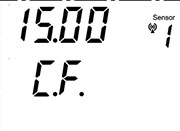 |
| Bild 11: Einstellung des Kostenfaktors |
Zur Einstellung des Parameters Kosten-faktor (vgl. Abbildung 11) ist wie folgt vor- zugehen:
1. Sensor gemäß „Auswahl des Sensors“ wählen.
2. Funktion „Kostenfaktor einstellen“ aufrufen (Taste 1 [Sensor] + Taste 2 [Energy] lang):
- Alle Segmente verlöschen.
- Einstellung des Kostenfaktors CF (cost factor = CF) erfolgt für den in Anzeige A dargestellten Sensor.
- Anzeige A zeigt den letzten eingestellten Wert (ohne Einheit) und die Sensornummer. Default-Werte sind • für Stromsensoren: 15,00 Ct/kWh • für Gassensoren: 63,00 Ct/m³
- Anzeige B zeigt „C.F.“.
- Die Werte werden bei Strom- und Gassensoren in „Ct“ dargestellt.
- Der für Stromsensoren zugelassene Wertebereich beträgt 0,01 Ct/kWh bis 99,99 Ct/kWh.
- Der für Gassensoren zulässige Wertebereich beträgt 0,01 Ct/m³ bis 99,99 Ct/m³.
Kostenfaktor CF einstellen
3. Taste 3 (Power) kurz bzw. halten:
- Kostenfaktor wird von „CF alt“ ⇒ 99,99 Ct/kWh ⇒ 00,01 Ct/kWh ... 99,99 Ct/kWh usw. durchgezählt.
- Beim Festhalten von Taste 3 (Power) startet ein Auto-Repeat-Modus, der ein beschleunigtes Hochzählen ermöglicht.
Wert speichern und Funktion verlassen
4. Taste 2 (Energy) kurz:
- Es erfolgt der Aufruf der Funktion zur Einstellung der Zählerkonstanten (EC). Damit wird der zuvor eingestellte Kostenfaktor gespeichert.
- Nach Ablauf der Idle-Time wird die Funktion „Einstellung der Sensorparameter“ automatisch verlassen und der eingestellte Kostenfaktor gespeichert.
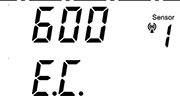 |
| Bild 12: Einstellung der Zählerkonstanten |
Zählerkonstante EC einstellen
Die Zählerkonstante gibt an, wie viele Umdrehungen in der Minute die Zählerscheibe bei einem Energieverbrauch von 1 kWh macht. Dieser Parameter kann von Zähler zu Zähler variieren und ist als Wert im Typenschild des Energiezählers angegeben. Typische Werte für Zähler in Privathaushalten sind 150 U/kWh oder 96 U/kWh. Nur wenn dieser Wert korrekt eingegeben ist, kann das ELV-Energie-Messsystem den Energieverbrauch und die Leistungswerte korrekt berechnen. Zur Einstellung des Parameters (vgl. Abbildung 12) ist wie folgt vorzugehen:
Hinweis: Erfolgt die Einstellung dieses Parameters nach der oben beschriebenen Einstellung des Kostenfaktors, sind die Schritte 1. bis 3. zu überspringen.
1. Sensor gemäß „Auswahl des Sensors“ wählen.
2. Funktion „Kostenfaktor einstellen“ aufrufen (Taste 1 [Sensor] + Taste 2 [Energy] lang):
- Alle Segmente verlöschen.
- Anzeige A zeigt den Kostenfaktor (cost factor = CF), Anzeige B zeigt „C.F.“
3. Taste 2 (Energy) kurz:
- Einstellung der Zählerkonstante (electricity meter constant = EC) erfolgt für den in Anzeige A dargestellten Sensor.
- Anzeige A zeigt die aktuell eingestellte Zählerkonstante (ohne Einheit) und die Sensornummer. Der Default-Wert ist 150 U/kWh
- Anzeige B zeigt „E.C.“.
- Der zugelassene Wertebereich beträgt 1,0 U/kWh bis 6000 U/kWh. - Ab 999,9 U/kWh, entfällt die Nachkommastelle.
Zählerkonstante EC einstellen
4. Taste 3 (Power) kurz bzw. halten:
- Zählerkonstante wird von „EC alt“ ⇒ 6000 U/kWh ⇒1,0 U/kWh … 6000 U/kWh usw. durchgezählt.
- Beim Festhalten von Taste 3 (Power) startet ein Auto-Repeat-Modus, der ein beschleunigtes Hochzählen ermöglicht.
Wert speichern und Funktion verlassen:
5. Taste 2 (Energy) kurz:
- Es erfolgt der Aufruf der Funktion zur Einstellung des Leistungsgrenzwertes (PA). Damit wird die zuvor eingestellte Zählerkonstante gespeichert.
- Nach Ablauf der Idle-Time wird die Funktion „Einstellung der Sensorparameter“ automatisch verlassen und die eingestellte Zählerkonstante gespeichert.
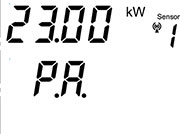 |
| Bild 13: Einstellung des Leistungsgrenzwertes |
Leistungsgrenzwert (Mehrverbrauchsalarm) PA einstellen
Der Leistungsgrenzwert kann nur für Sensoren zur Messung elektrischer Energie eingestellt werden. Dieser Wert ist der Grenzwert, bei dessen Überschreiten der Mehrverbrauchsalarm ausgelöst wird. Zur Einstellung des Parameters (vgl. Abbildung 13) ist wie folgt vorzugehen.
Hinweis: Erfolgt die Einstellung dieses Parameters nach der oben beschriebenen Einstellung der Zählerkonstanten, sind die Schritte 1. bis 4. zu überspringen.
1. Sensor gemäß „Auswahl des Sensors“ wählen.
2. Funktion „Kostenfaktor einstellen“ aufrufen (Taste 1 [Sensor] + Taste 2 [Energy] lang):
- Alle Segmente verlöschen.
- Anzeige A zeigt den Kostenfaktor (cost factor = CF), Anzeige B zeigt „C.F.“.
3. Taste 2 (Energy) kurz:
- Anzeige A zeigt die Zählerkonstante (electricity meter constant = EC), Anzeige B zeigt „E.C.“
4. Taste 2 (Energy) kurz:
- Einstellung des Leistungsgrenzwertes (power alarm = PA) erfolgt für den in Anzeige A dargestellten Sensor.
- Anzeige A zeigt den letzten eingestellten Wert mit der Einheit „W“ bzw. „kW“ und die Sensornummer. Default-Werte sind: • 2300 W für EM1000-EM etc. • 23 kW für EM 1000-S/IR
- Anzeige B zeigt „P.A.“.
- Der zugelassene Wertebereich beträgt 10 W bis 40 kW in 10-W-Schritten (Sensoren 1...4, EM1000-S/IR) bzw. 1 W bis 4000 W in 1-W-Schritten (Sensoren 5...8, EM1000-EM etc) und „----“.
- Soll der Mehrverbrauchsalarm deaktiviert werden, ist „----“ einzustellen. Der Wert „----“ liegt in der Reihenfolge im Sprung zwischen 4000 W (40 kW) und 1 W (10 W).
Leistungsalarmwert PMVA einstellen
5. Taste 3 (Power) kurz bzw. halten:
- Leistungsgrenzwert wird von „----“ bzw. „PMVA alt“ ⇒ 4000 W (40 kW) ⇒ „----“ ⇒ 1 W (10 W) … 4000 W (40 kW) usw. durchgezählt.
- Beim Festhalten von Taste 3 (Power) startet ein Auto-Repeat-Modus, der ein beschleunigtes Hochzählen ermöglicht.
Wert speichern und Funktion verlassen:
6. Taste 2 (Energy) kurz:
- Es erfolgt der Aufruf der Funktion zur Einstellung des Kostenfaktors (CF). Damit wird der zuvor eingestellte Leistungsgrenzwert gespeichert.
- Nach Ablauf der Idle-Time wird die Funktion „Einstellung der Sensorparameter“ automatisch verlassen und der eingestellte Leistungsgrenzwert gespeichert.
Uhrzeit und Datum einstellen
Die Einstellung der Uhrzeit und des Datums erfolgt während der Initialisierung, d. h. direkt nach dem Einlegen der Batterien.Aufrufen der Werkseinstellungen
Um das Gerät in den Grundzustand (Werkseinstellungen) zurückzusetzen, müssen die Batterien mit gleichzeitiger Betätigung der Taste 2 (Energy) eingelegt werden. Es werden alle vorher getätigten Einstellungen und alle Daten gelöscht. Das Gerät startet anschließend wie nach der erstmaligen Inbetriebnahme.Verbinden mit dem PC
Auf der Rückseite des Gerätes befindet sich oberhalb des Fußes die USB-Schnittstelle zur Verbindung mit dem PC. Beim erstmaligen Anschließen des Gerätes erkennt der PC den Energiemonitor automatisch. Das Betriebssystem meldet sich dann mit „Neue Hardwarekomponente gefunden“. Als Bezeichnung des gefundenen Peripheriegerätes erscheint „ELV EM 1010 PC“. Nachdem das USB-Gerät so erkannt wurde, startet automatisch der „Assistent für das Suchen neuer Hardware“. Zur Installation des Treibers ist den Anweisungen auf dem Bildschirm Folge zu leisten. Der Treiber steht auf der mitgelieferten CD zur Verfügung.Batteriewechsel
Die Batteriespannung wird in einem Zeitraster von max. 5 Minuten geprüft. Liegt die Batteriespannung unterhalb des geräteinternen Schwellwertes, zeigt das Gerät die Aufforderung zum Wechseln der Batterien mit der stilisierten Batterie als „Low-Bat“-Symbol im Display an. Um einen Datenverlust zu verhindern, muss der Energiemonitor während des Batteriewechsels mit dem PC verbunden sein. Da das Gerät dann über die USB-Spannung versorgt wird, arbeitet es auch während des Batteriewechsels ordnungsgemäß weiter.Mehrverbrauchsalarm
Als besonderes Feature besitzt das Gerät eine Alarmfunktion bei der Überschreitung festgelegter Leistungen (Energieverbräuche) der aktuell angezeigten Sensoren (Anzeige A oder Anzeige B). Ist die aktuelle Leistung (Leistung im letzten Messintervall) größer als der unter „Leistungsgrenzwert (Mehrverbrauchsalarm) PA einstellen“ definierte Grenzwert, so erfolgt ein akustischer Alarm, der wie folgt dargestellt wird: Auf dem Display muss in Anzeige A oder B der Messwert „Leistung – Durchschnitt letztes Intervall“ des entsprechenden Sensors aufgerufen werden (bzw. dargestellt sein). Liegt der Mehrverbrauchsalarm vor, so ertönt 3 Sekunden nach der Messwerterfassung ein Alarmton 5-mal im Sekunden-Takt. Das nächste Auslösen des Alarmtones erfolgt frühestens wieder nach der nächsten Messwerterfassung für den Sensor (typ. 5 Minuten).Speicherfüllstand-Anzeige
In der unteren Zeile des Displays wird die aktuelle Auslastung des Speichers dargestellt. Die einzelnen Felder der Füllstandsanzeige erscheinen (in 25%-Schritten) je nach Speicherbelegung. Ist der Speicher zu 90 % gefüllt, beginnt das rechte Feld der Anzeige zu blinken. Spätestens dann sollten die Daten auf den PC ausgelesen werden. Ist der Speicher voll, so beginnt das Gerät die ältesten Daten zu überschreiben. Die Aufzeichnungsdauer ist dabei von der Anzahl der installierten Sensoren abhängig. Wird nur ein Energie-Sensor erfasst, so können bis zu 108 Tage aufgezeichnet werden, bei 2 Sensoren sind es 54 Tage und bei „Vollausstattung“ mit 12 Sensoren lassen sich immerhin noch Daten für 9 Tage speichern.Empfangsausfall
Ist der Empfang eines Sensors gestört, z. B. aufgrund von Störungen durch andere Funksysteme oder nicht entstörte Geräte, so wird der Empfangsausfall über das Antennensymbol in der jeweiligen Anzeigeebene dargestellt. Das Symbol gilt immer nur für den angezeigten Sensor. - Bei korrektem Empfang ist das Antennensymbol eingeschaltet.
- Bei Empfangsausfall von mehr als 40 Minuten blinkt das Antennensymbol. In der Anzeige bleiben die letzten empfangenen Werte angezeigt.
- Bei Empfangsausfall von mehr als 12 Stunden geht das Antennensymbol aus. In der Anzeige wird „----“ dargestellt, der entsprechende Sensor wird aus der Sensortabelle gelöscht.
- Ist der Empfangsausfall nur auf eine Funkstörung zurückzuführen, d. h. der Sensor an sich arbeitet korrekt weiter, so gehen die Verbrauchsdaten über den Gesamtenergieverbrauch des Sensors nicht verloren. Die Daten werden bei der nächsten korrekten Datenübertragung aktualisiert.
Fachbeitrag online und als PDF-Download herunterladen
Inhalt
Sie erhalten den Artikel in 2 Versionen: als Online-Version
als Online-Version als PDF (6 Seiten)
als PDF (6 Seiten)Sie erhalten folgende Artikel:
- Funk-Energiemonitor mit Datenlogger EM 1010 PC Teil 2/3
- 1 x Journalbericht
| weitere Fachbeiträge | Foren |